Så här använder du Pinterest för att få mer trafik till din blogg: Social Media Examiner
Blogga Pinte~~Pos=Trunc / / September 26, 2020
 Undrar du hur Pinterest skulle kunna öka din bloggläsarkrets?
Undrar du hur Pinterest skulle kunna öka din bloggläsarkrets?
Pinterest driver mer trafik till webbplatser än YouTube, Reddit, Google Plus och LinkedIn kombinerat enligt ny forskning.
Med detta i åtanke, här är sex enkla steg för att utnyttja Pinterest kraft för att få mer trafik till din blogg.
# 1: Välj de bästa blogginläggen att fästa
Du behöver inte fästa varje blogginlägg på Pinterest. Du får bättre resultat om du selektivt fästa dina blogginlägg på ämnen som redan har en publik på Pinterest.
Det betyder att du måste göra lite undersök på Pinterest för att hitta om människor redan fäster objekt på dina blogginlägg.
Det är enkelt att forska på Pinterest, och du behöver inte ett konto för att komma igång. Pinterest har en sökfunktion som låter dig hitta ett eller flera nyckelord på hela webbplatsen.
För varje sökning visar Pinterest dig:
- Pins som innehåller söktermen i beskrivningen
- Tavlor som innehåller sökorden i titeln eller beskrivningen
- Människor som har sökorden i sin profil
Tips: Pinterest returnerar aldrig en lista över alla möjliga matchningar. Du borde
För varje blogginlägg överväger du att fästa:
- I sökrutan skriver du ett ord eller en fras som passar blogginläggets ämne.
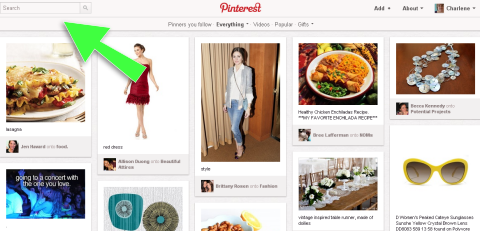
Skriv ditt sökord i sökrutan och klicka på förstoringsglaset. - Pinterest visar en lista med stift som innehåller din sökterm i stiftbeskrivningen.
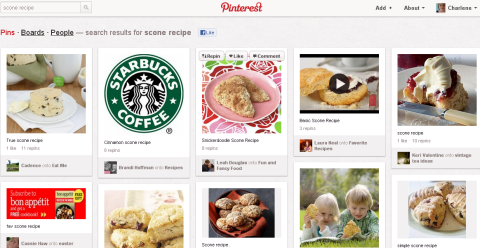
Pinterest visar ett urval av stift som innehåller sökordet "scone recept." -
Granska listan med stift för att se hur ditt blogginlägg skulle passa in i den här listan. Anteckna orden som används i stiftbeskrivningarna.
Tips: Ändra dina söktermer för att se om det finns olika ord som människor använder för ditt ämne. - Klicka på Boards to granska alla anslagstavlor som innehåller din sökterm i deras titel eller beskrivning.
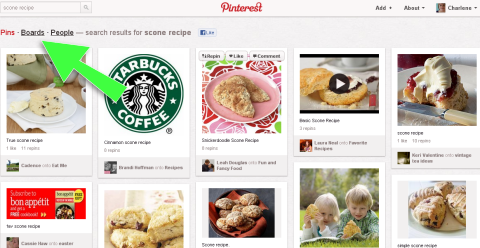
Pinterest samlar in sökresultat för stift, tavlor och personer varje gång du söker. - Pinterest visar en lista med tavlor som innehåller din sökterm i tavlans namn eller beskrivning.
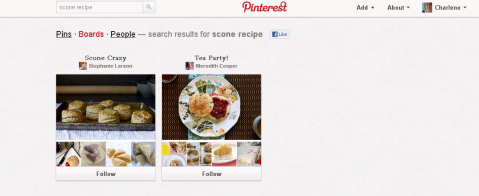
Pinterest visar några av tavlorna som innehåller stift för ditt sökord. - Granska stiften i vart och ett av dessa brädor.
Gör en lista över sökorden och de vanligaste orden som finns i stiftbeskrivningarna. Du vill överväg att använda dessa termer i din stiftbeskrivning också.
Efter att ha tillbringat lite tid med Pinterest och ta reda på hur det fungerar, du är redo att börja använda den för att driva trafik till din blogg.
Tips: När du gör din forskning, varför börjar du inte följa några av de personer som aktivt fäster på relaterade blogginlägg? Det är ett bra sätt att skapa en anslutning till personer som kan vara intresserade av din blogg.
# 2: Välj eller skapa din PIN-bild
Att välja bilden för din blogginläggsnål är det viktigaste beslutet du fattar. En bra bild uppmuntrar människor att dela ditt inlägg.
Det finns inget rätt eller fel val. Du vill ha en bild som är iögonfallande och relaterad till ditt blogginläggs innehåll. Du vill bjud in människor att klicka genom nålen för att besöka din blogg. Den bästa bilden bör tydligt identifiera ditt blogginläggs innehåll för Pinterest-användare.
Återanvänd bilder från blogginlägget
Du kan återanvända dina blogginlägg som stift. Du valde blogginläggsbilden eftersom den förmedlar idén med ditt inlägg. Men om den tas ur sitt sammanhang kan bilden verka meningslös.
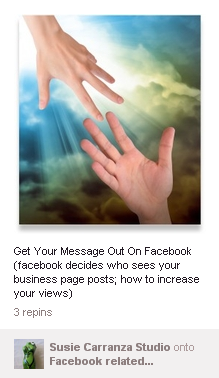
Att återanvända en blogginläggsbild ger vanligtvis inte tillräckligt med information för att förklara artikelns innehåll. Om någon skriver om det och ändrar beskrivningen förloras bildens betydelse.
Istället kanske du vill använd bilden av blogginlägget som bakgrund och anpassa den med blogginläggets namn eller innehåll. Detta fördubblar blogginläggets effektivitet.
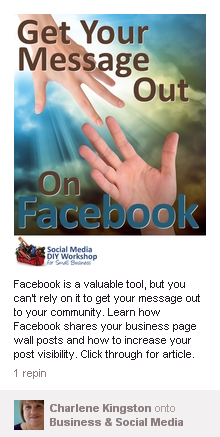
Skapa en ny bild
Du kan skapa en ny bild för ditt blogginläggsnål. En effektiv anpassad bild använder blogginläggets titel på en vanlig bakgrund.
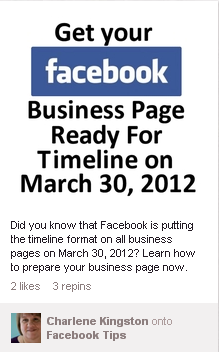
Tips: Din bild måste vara tillgänglig online (ha en unik webbadress). Om du anpassade din blogginläggsbild eller skapade en anpassad bild laddar du upp den till din blogg och noterar bildens webbadress. Du kommer att behöva det senare.
# 3: Skriv din stiftbeskrivning
Stiftbeskrivningen visas under stiftbilden och ger ytterligare information om ditt blogginlägg. Du borde skriv alltid en stiftbeskrivning. Ingen annan kan skriva en bättre beskrivning av blogginlägget.
Din beskrivning visas varje gång någon fäster ditt inlägg direkt från din blogg. Varje Pinterest-användare kan dock ta bort din beskrivning och skriva sin egen beskrivning.
Få YouTube Marketing Marketing - Online!

Vill du förbättra ditt engagemang och försäljning med YouTube? Gå sedan med i det största och bästa samlingen av YouTubes marknadsföringsexperter när de delar sina beprövade strategier. Du får steg-för-steg liveinstruktion med fokus på YouTube-strategi, skapande av video och YouTube-annonser. Bli YouTube-marknadsföringshjälten för ditt företag och kunder när du implementerar strategier som ger beprövade resultat. Detta är ett live-online-träningsevenemang från dina vänner på Social Media Examiner.
KLICKA HÄR FÖR DETALJER - FÖRSÄLJNING SLUTAR 22 SEPTEMBER!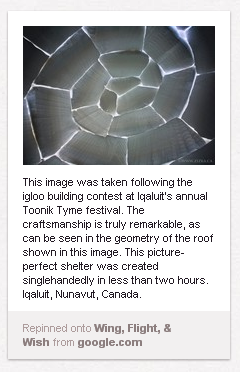
Att skriva din pin-beskrivning är som att skriva din blogginläggs sammanfattning eller utdrag. I det, berätta alltid för människor nyttan av att läsa vidare.
Din stiftbeskrivning ska:
- Berätta för folkvad du kan förvänta dig i ditt blogginlägg.
- Lämna lite mysterium så folk vill läsa mer.
- Inkludera alla söktermer lämpligt för blogginlägget.
Medan du kan använda upp till 500 tecken i din pin-beskrivning är kortare alltid bättre.
Du kan också lägg till en webbadress och hashtags i din beskrivning. Hashtags är sökord som börjar med hash- eller pundsymbolen (#).
Om du till exempel tar med hashtaggen "#socialmedia" i din beskrivning kan folk klicka på hashtaggen för att omedelbart söka igenom Pinterest för att hitta alla stift med denna sökterm.
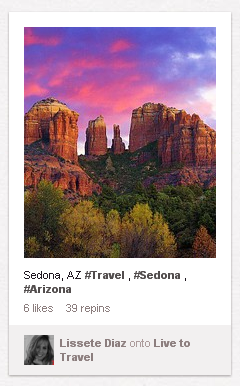
# 4: Lägg till Pin It-knappen i ditt blogginlägg
Med knappen Pin It kan bloggbesökare enkelt fästa ditt blogginlägg. Du ge all information om stiftbeskrivningen när du lägger till knappen på din webbplats. På detta sätt kan din bloggbesökare klicka på knappen och fästa ditt inlägg snabbt och enkelt.
olikt andra delningsknappar för sociala mediermåste du lägga till knappen Pin It individuellt i varje blogginlägg. Det här är lite extra arbete från din sida, men det tar bara några minuter att installera och installera.
Till gengäld för denna insats kommer du till välj bilden och ställ in standardbeskrivningen för alla som fäster ditt inlägg från din blogg.
Så här lägger du till knappen Pin It i ditt blogginlägg:
- Logga in på Pinterest (om det behövs).
- I menyn högst upp till höger väljer du Om | Pin It-knapp.
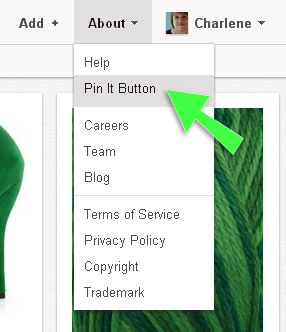
Menyn Om innehåller alternativet Pin It-knappen. - Pinterest visar Godbitar område.
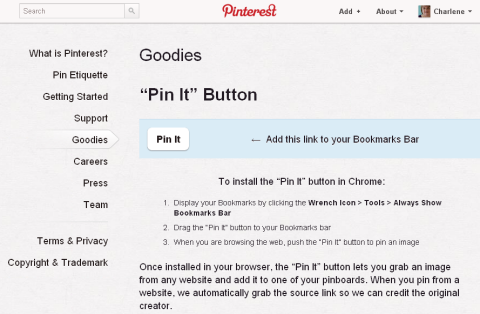
Pinterest Goodies-området. - Rulla ner till knappen Pin It för webbplatser.
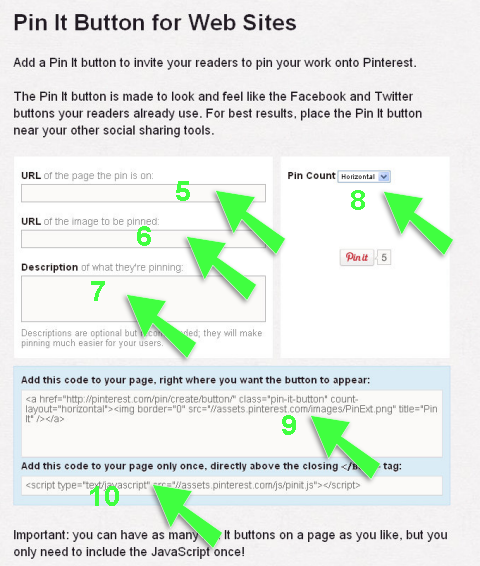
Pin It-formuläret samlar in den information du behöver för att skapa din Pin It-knapp och visar koden i rutorna. - Ange webbadressen för blogginlägget för "URL till den sida pinnen är på."
- Ange webbadressen för din valda stiftbild för "URL till bilden som ska fästas."
- Ange stiftbeskrivningen.
- Välj ditt pin-räkneformat (horisontellt, vertikalt eller inget antal).
- Kopiera innehållet i den övre kodrutan. Öppna ditt blogginlägg och lägg till den här koden där du vill ha knappen Pin It (topp, botten eller båda).
Tips: Du måste infoga koden från steg 9 och 10 i HTML-vyn i ditt blogginlägg. Konsultera hjälpen för din bloggprogramvara om du inte är säker på hur du gör det. - Kopiera innehållet i den nedre kodrutan och klistra in längst ner i ditt blogginlägg.
- Spara och publicera ditt blogginlägg. Knappen Pin It visas där du klistrade in koden i steg 9.
- För WordPress-användare har Phil Derksen ett utmärkt plugin Pinterest 'Pin It' -knapp.
# 5: Fäst ditt blogginlägg
Du har skapat en nål för ditt blogginlägg. Du kan bli den första personen som fäster ditt blogginlägg i Pinterest genom att lägga till den på en tavla i ditt Pinterest-konto. Det här steget är inte nödvändigt om du inte har ett Pinterest-konto. Men vid denna punkt visas ditt inlägg ännu inte i Pinterest. Du har bara skapat en nål för någon att använda.
Så här använder du den nya Pin It-knappen för att lägga till en pin till ditt blogginlägg på Pinterest:
- Visa ditt blogginlägg.
- Leta reda på knappen Pin It.
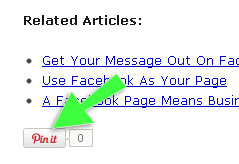
Pin It-knappen på ditt blogginlägg före några pins.
- Klicka på Pin It. Din blogg visar stiftfönstret.
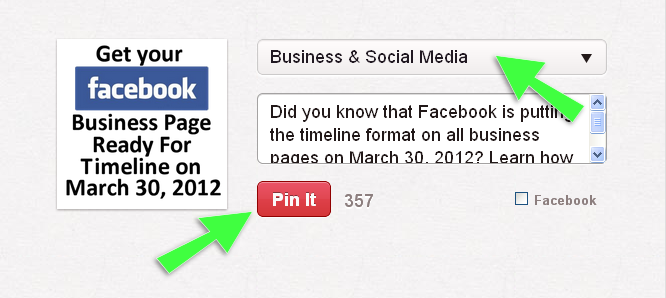
Pinterest-pin-fönstret med bilden och beskrivningen du skapade med Pin It-knappen för det här blogginlägget.
- Välj rätt tavla för din blogginläggsnål.
- Klicka på Pin It. Pinterest lägger till din nål på tavlan.
# 6: Spåra trafik till din blogg från Pinterest
Stiftet för ditt blogginlägg visas i dina stift och i ditt valda tavla. Alla som följer din pin har en chans att se den. Den som checkar ut dina nålar kan också se det.
Andra människor ser din stift, och om de tycker att den är intressant klickar de igenom till ditt blogginlägg. De kan också repin ditt blogginlägg att dela den med folket som följer dem.
Det finns flera sätt du kan spåra trafiken till ditt blogginlägg från Pinterest. Använd de trafikövervakningsverktyg du har på din blogg. Du kan till exempel använda bloggstatistiken i Ryggraket för en WordPress-blogg, eller Google Analytics.
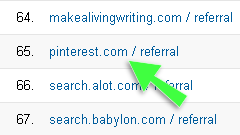
Det är din tur
Vad tror du? Har du hittat en publik för din blogg på Pinterest? Har du skapat anpassade bilder för dina inlägg på Pinterest? Vad fungerar bra för dig? Dela dina insikter och erfarenheter i rutan nedan.
